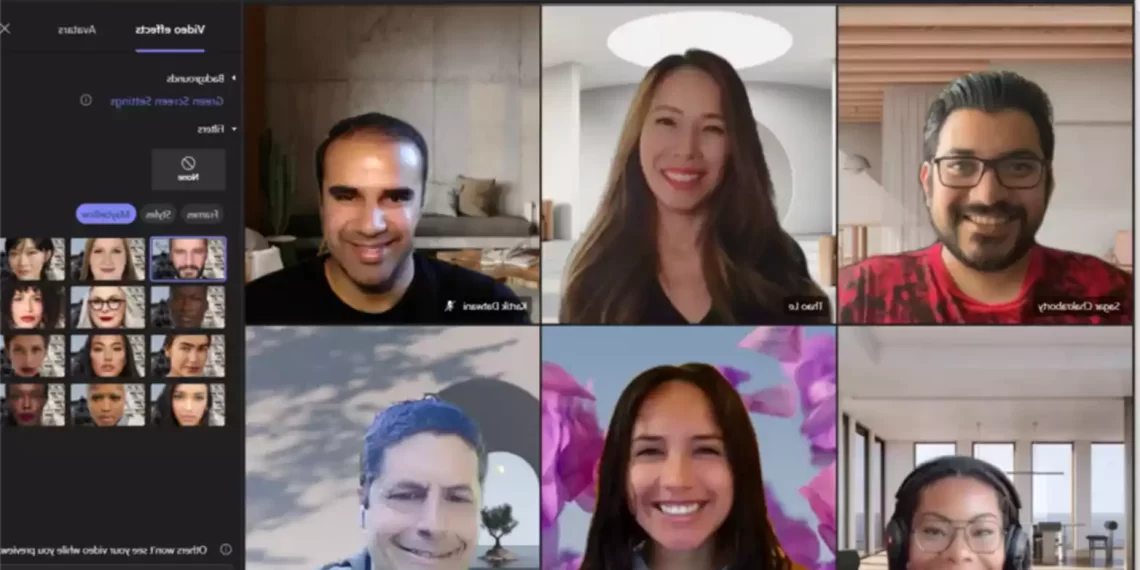Khi các tổ chức thích nghi với môi trường thay đổi, các nền tảng họp trực tuyến như Microsoft Teams và Zoom trở nên không thể thiếu để kết nối các nhóm từ xa và tạo điều kiện cộng tác liền mạch. Microsoft Teams, một nền tảng giao tiếp và cộng tác hàng đầu, đã liên tục phát triển để đáp ứng nhu cầu của người dùng. Lần ra mắt gần đây của Microsoft Teams 2.0 ở dạng xem trước vào tháng 3 năm 2023 đã cho thấy những cải tiến đáng kể đối với các tính năng cuộc họp của nền tảng.
Nhận thấy tầm quan trọng của việc trao quyền cho người dùng để duy trì phong cách cá nhân độc đáo của họ trong các cuộc họp ảo, Microsoft đã giới thiệu Ứng dụng Maybelline Beauty mới trong Teams. Ứng dụng sáng tạo này cho phép người dùng dễ dàng điều chỉnh phong cách cá nhân của họ ngay trong cuộc họp Teams. Bằng cách kết hợp công nghệ thực tế tăng cường (AR), Ứng dụng làm đẹp Maybelline cho phép người dùng lựa chọn trong số 12 phong cách trang điểm độc đáo, đại diện cho nhiều phong cách và sở thích khác nhau.

Chức năng phức tạp của Maybelline Beauty được hỗ trợ bởi Modiface, một công nghệ AR dành cho ngành làm đẹp thuộc sở hữu của L'Oreal, công ty mẹ của Maybelline. Thông qua các tính năng do AI cung cấp, các thuật toán nâng cao của Modiface xác định hơn 70 điểm trên khuôn mặt người dùng, tạo ra một “bản đồ ảo” cho phép áp dụng chính xác và liền mạch các bộ lọc kỹ thuật số. Với mức độ chính xác này, người dùng có thể thử nghiệm các màu trang điểm và hiệu ứng làm mờ khác nhau, xem trước từng giao diện trước khi đưa ra lựa chọn cuối cùng.
Cách sử dụng ứng dụng Maybelline Beauty trong Microsoft Teams
Trước khi tham gia cuộc họp, người dùng Teams có thể dễ dàng truy cập Ứng dụng Maybelline Beauty và áp dụng giao diện ưa thích của họ chỉ bằng một vài bước đơn giản:
- Nhấp vào Join meeting.
- Nhấp vào Video Effects rồi nhấp vào More Video Effects.
- Cuộn xuống và chọn Maybelline trong danh mục Filters.
- Xem tất cả các giao diện có sẵn và chọn giao diện yêu thích của bạn.
- Nhấp vào Join now để tham gia cuộc họp với kiểu trang điểm bạn đã chọn.

Ngoài ra, người dùng có thể thực hiện các điều chỉnh trong cuộc họp đang diễn ra bằng cách thực hiện theo các bước sau:
- Nhấp vào More… ở đầu màn hình cuộc họp của bạn.
- Chọn Video Effects và cuộn xuống Maybelline trong danh mục Filters.
- Chọn giao diện mong muốn của bạn từ các tùy chọn có sẵn.
- Nhấp vào Preview để xem giao diện mà không có người khác xem hoặc Apply để bật giao diện đã chọn cho mọi người xem.
Tôi có thể tùy chỉnh kiểu trang điểm trong Ứng dụng Maybelline Beauty không?
Hiện tại, ứng dụng cung cấp 12 phong cách trang điểm độc đáo mà người dùng có thể lựa chọn. Tuy nhiên, các bản cập nhật trong tương lai có thể giới thiệu nhiều tùy chọn tùy chỉnh hơn.
Ứng dụng có hoạt động trên cả phiên bản Windows và macOS của Microsoft Teams không?
Có, Ứng dụng Maybelline Beauty có sẵn cho cả phiên bản Windows và macOS của Microsoft Teams.